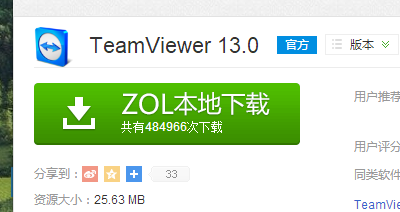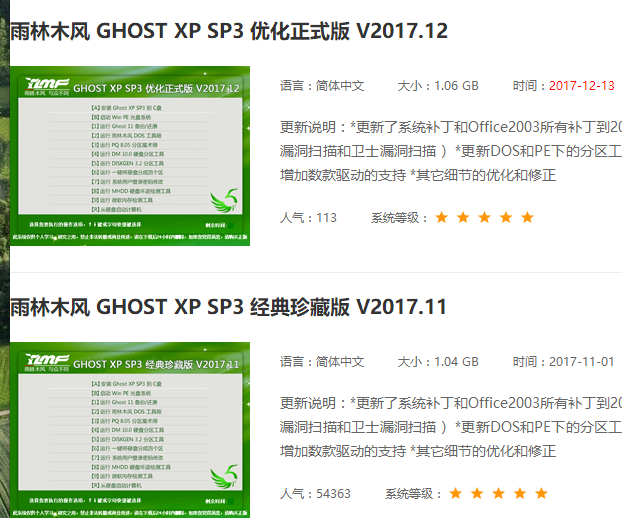手机控制电脑软件,小编教你手机怎么远程控制电脑
- 时间:2024年07月26日 07:37:06 来源:魔法猪系统重装大师官网 人气:6101
冬季的脚步已然来临,寒意袭人。想象一下,在温暖的被窝里懒散地度过一个下午,是多么惬意的事情。生活总是充满意外,或许你会突然想起还有一部电影躺在电脑里未看,或者有些文件尚未处理,又或者是游戏的升级进度还没有查看。这时候,你是否会纠结于要不要离开舒适的被窝,勇敢地面对严寒,去打开电脑呢?相信许多人在这个时候都会展开一场内心的挣扎。掌握一项手机远程控制电脑的技能显得尤为重要。为此,作为一名园林艺术家编辑,我特意为大家准备了这份手机远程控制电脑的教程。
在这个寒冷的冬季,你是否想过这样的场景:躺在温暖的被窝里,通过手机远程控制桌子上远处的电脑关机,是不是觉得趣味盎然?今天,我将为大家揭晓一种极具趣味的手机控制电脑的方法,让我们在手机上也能远程操作电脑。有兴趣的朋友不妨继续往下看。
手机控制电脑软件
在电脑上下载并安装TeamViewer 电脑版。这款软件可以实现远程控制,让你在手机上也能操作电脑。

手机图-1
解压后,找到TeamViewer.exe,双击打开。你会看到一个ID和一个密码。

控制软件图-2
接下来,在手机上下载TeamViewer安卓版。你可以在电脑上搜索并扫描二维码下载,也可以直接在手机上进行搜索下载。
安装完成后,打开TeamViewer,输入电脑上显示的ID(在步骤1中提到的红框框里的ID),然后点击远程连接。
接着输入电脑的密码,点击连接。你会发现手机已经成功连接到电脑,可以查看电脑屏幕了。

手机图-8
你还可以通过手机关闭电脑、打开任务管理器,甚至实现手机与电脑之间的文件传输。

电脑图-9
以上就是手机远程控制电脑的操作方法。希望这个教程能在寒冷的冬季为你带来一丝温暖, 远程控制,电脑,手机,控制软件